- Mwandishi Jason Gerald [email protected].
- Public 2024-01-19 22:14.
- Mwisho uliobadilishwa 2025-01-23 12:48.
WikiHow hukufundisha jinsi ya kutazama DVD kwenye kompyuta ya Windows ukitumia VLC Media Player. Kwa wakati huu, hakuna chaguo la kujengwa katika Windows 10 ambayo itakuruhusu kucheza DVD. Walakini, unaweza kupakua VLC Media Player bure kucheza DVD na kutazama video. Ikiwa kompyuta ya Windows unayotumia haina kicheza diski ya DVD, nunua kiendeshi (DVD) cha ndani au nje ili uweze kucheza diski za DVD.
Hatua
Sehemu ya 1 ya 3: Kusanikisha VLC
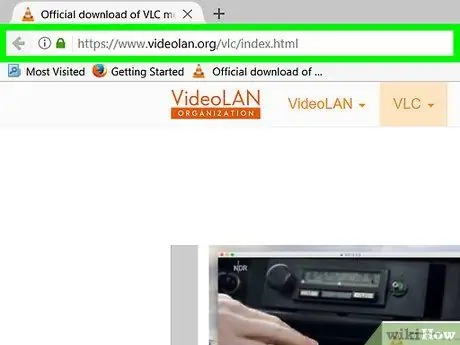
Hatua ya 1. Tembelea ukurasa wa upakuaji wa VLC
Zindua kivinjari chako cha wavuti na tembelea
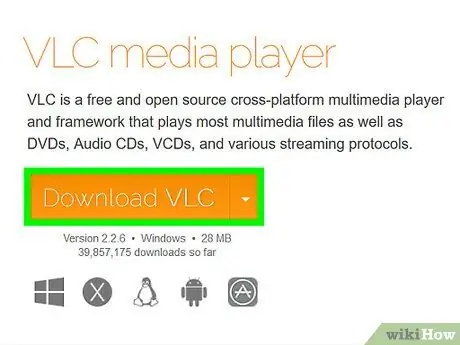
Hatua ya 2. Bonyeza kitufe cha Pakua VLC
Ni kitufe cha chungwa upande wa kulia wa ukurasa. Mara tu unapobofya, toleo jipya la Kicheza media cha VLC kitapakuliwa kwenye kompyuta yako.
Kulingana na kivinjari unachotumia, huenda ukahitaji kutaja mahali ili kuhifadhi upakuaji na / au bonyeza kitufe Okoa au Pakua kabla faili imepakuliwa kweli.
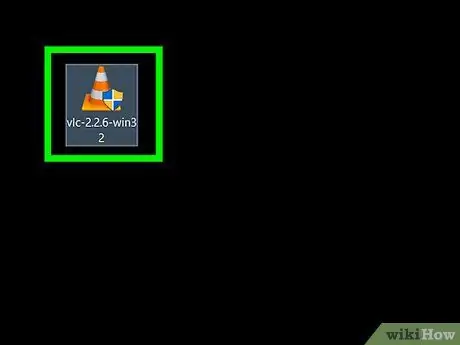
Hatua ya 3. Bonyeza mara mbili faili ya kusanidi VLC
Faili hii iko katika mfumo wa koni ya trafiki ya machungwa na nyeupe. Tafuta faili kwenye folda ya "Upakuaji" ambayo hutumiwa kuhifadhi faili zilizopakuliwa kwa chaguo-msingi kwenye kompyuta yako (kwa mfano, kwenye Desktop yako).
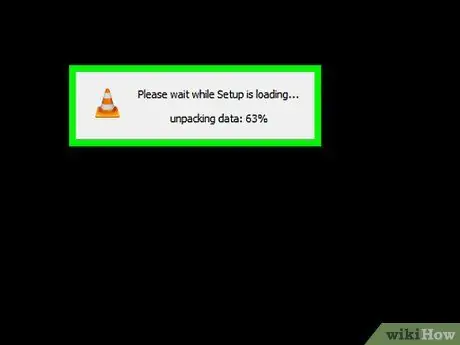
Hatua ya 4. Bonyeza Ndio wakati unachochewa
Dirisha la usanidi wa VLC litafunguliwa.
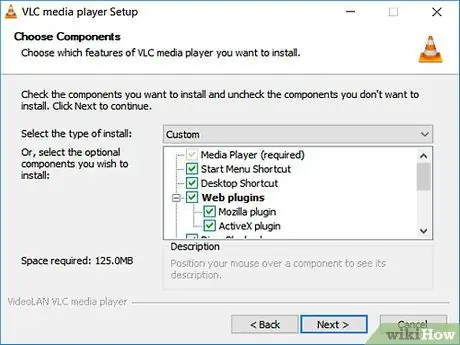
Hatua ya 5. Chagua lugha unayotaka, kisha bonyeza OK
Chagua lugha kwa kubofya kisanduku cha kunjuzi.
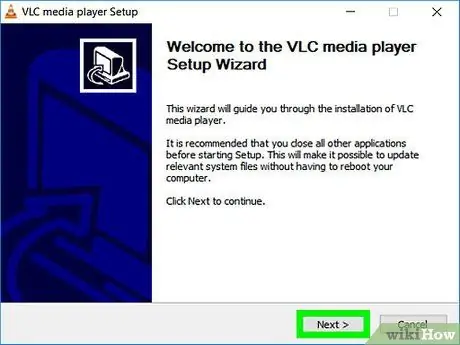
Hatua ya 6. Bonyeza Ijayo kwenye kila ukurasa
Kwa hatua hii, Kicheza media cha VLC kitawekwa na mipangilio bora.
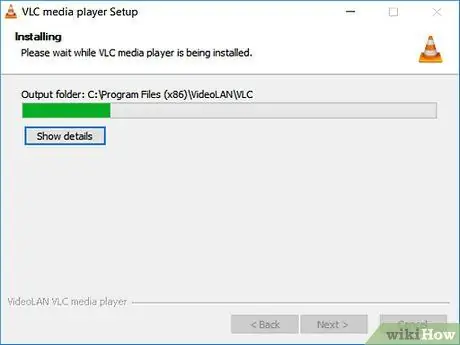
Hatua ya 7. Bonyeza Sakinisha
Ni chini ya ukurasa wa ufungaji. Kicheza media cha VLC kitaanza kusakinisha kwenye kompyuta yako.
Angalia mwambaa wa kijani kwenye dirisha inayoonekana kuona jinsi usakinishaji unaendelea
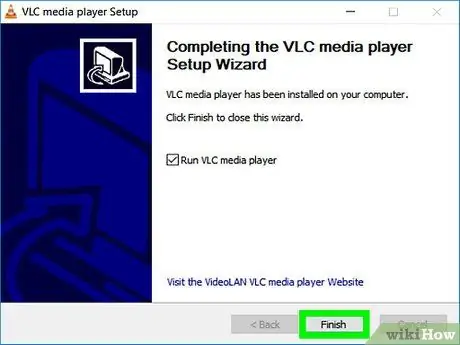
Hatua ya 8. Bonyeza Maliza unapohamasishwa
Mchakato wa usakinishaji utaisha na dirisha la kisakinishaji litafungwa. Sasa Kicheza media cha VLC kimewekwa kwenye kompyuta.
Sehemu ya 2 ya 3: Kufanya VLC Kicheza Video Chaguomsingi
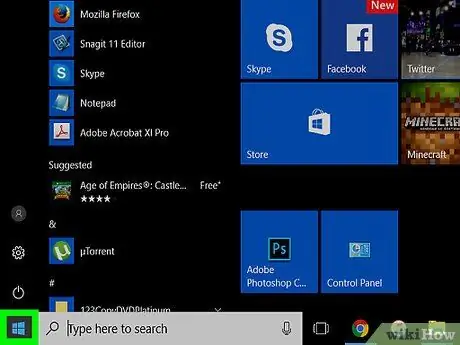
Hatua ya 1. Bonyeza Anza
Bonyeza nembo ya Windows kwenye kona ya chini kushoto. Hatua ya 2. Bonyeza Mipangilio Ni kitufe chenye umbo la gia upande wa kushoto wa chini wa dirisha la Anza. Hii ni ikoni ya orodha yenye risasi iliyo na mistari kadhaa ya usawa. Ni kichupo upande wa kushoto wa menyu ya Programu. Kawaida, programu ya sasa chini ya kichwa cha "Kicheza video" ni programu ya Sinema na Runinga. Chaguo hili linawakilishwa na aikoni ya koni ya trafiki ya machungwa kwenye dirisha inayoonekana. Mara tu unapofanya hivyo, VLC Media Player itakuwa kichezaji chaguo-msingi cha sinema kwa media zote kwenye kompyuta yako. Ingiza diski na lebo ikiangalia juu. Unaweza kutafuta njia ya mkato kwenye desktop. Ikiwa haipo, bonyeza Anza, andika "vlc", kisha bonyeza ikoni ya VLC. Iko katika kona ya juu kushoto ya dirisha la VLC. Menyu ya kunjuzi itaonekana. Ni juu ya menyu kunjuzi Vyombo vya habari. Mara tu unapofanya hivyo, dirisha la kuweka mapendeleo ya DVD litafunguliwa. Iko chini ya dirisha. Baada ya dakika moja au zaidi, DVD itaanza kucheza.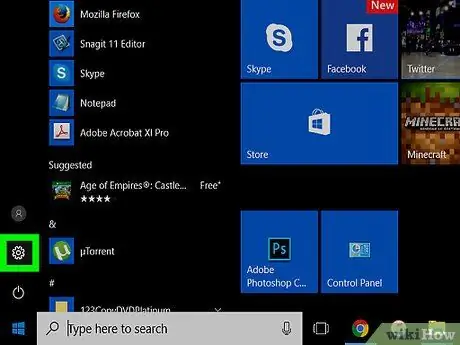
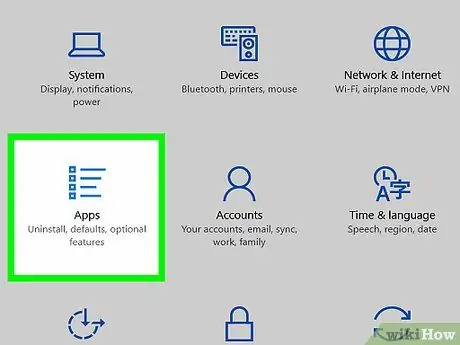
Hatua ya 3. Bonyeza Programu

Hatua ya 4. Bonyeza programu-msingi
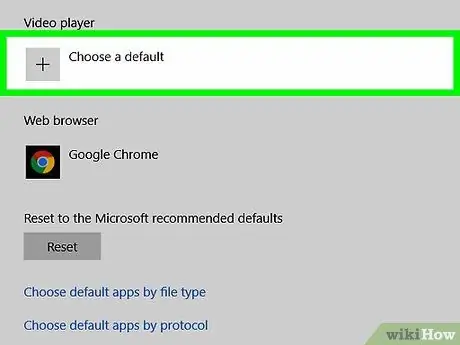
Hatua ya 5. Tembeza sehemu ya "Kicheza video", kisha bofya programu ya sasa
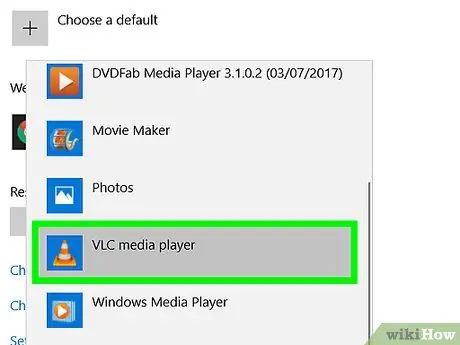
Hatua ya 6. Bonyeza chaguo la VLC media player
Sehemu ya 3 ya 3: kucheza DVD na VLC
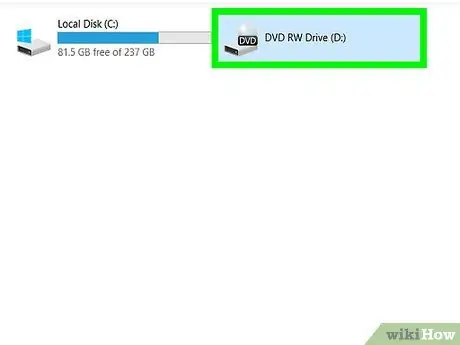
Hatua ya 1. Chomeka diski ya DVD kwenye kiendeshi cha DVD kwenye tarakilishi
Ikiwa VLC inafungua baada ya kuingiza diski, DVD itaanza kucheza kiatomati
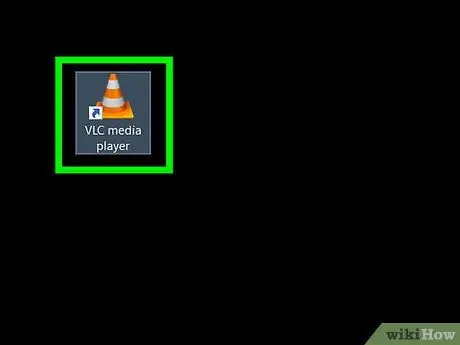
Hatua ya 2. Endesha VLC
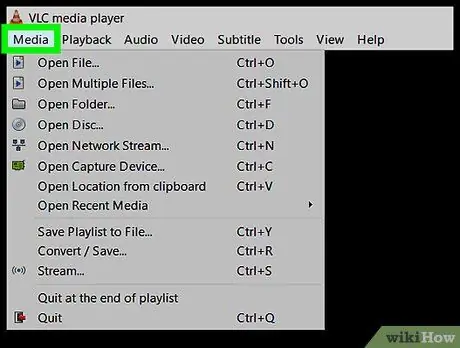
Hatua ya 3. Bonyeza Media
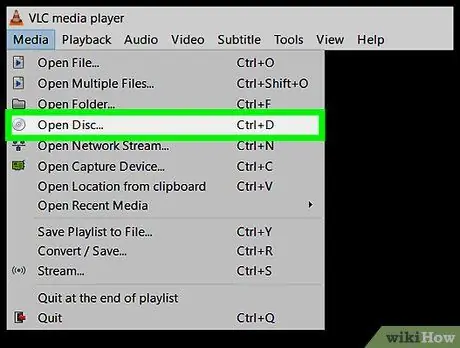
Hatua ya 4. Bonyeza chaguo la Open Disc
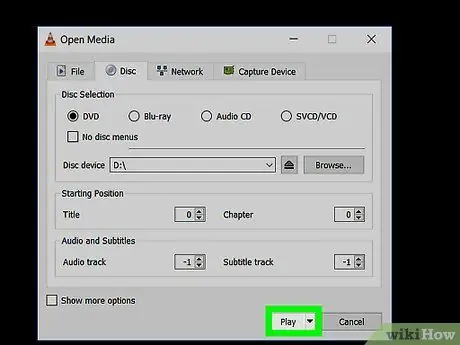
Hatua ya 5. Bonyeza Cheza
Ikiwa DVD ina skrini ya kichwa (DVD nyingi zina moja), lazima ubonyeze kwenye kipengee cha menyu unayotaka (kwa mfano Cheza au Chagua Picha).
Vidokezo






